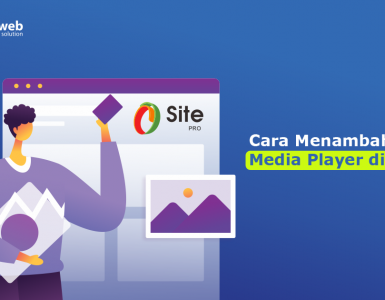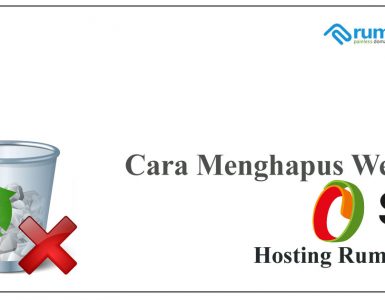Melakukan backup adalah salah satu jaminan terbaik bagi pemilik data, untuk mengatasi gangguan secara virtual. Dengan backup, kita dapat sewaktu-waktu mengembalikan data sesuai kebutuhan yang kita inginkan. Bagi anda yang membuat website dengan SitePro, anda dapat menggunakan fitur backup dan restore sebelum melakukan perubahan disisi websitenya.
Fitur ini sangat membantu Anda untuk mengembalikan tampilan, jika pada saat editing mengalami kesalahan hapus atau rusak, termasuk juga karena kesalahan perubahan template yang mengakibatkan data konten direset mengikuti data konten template yang baru.
Tidak hanya fitur backup and restore, SitePro juga dilengkapi dengan fitur penyimpanan sementara atau draft. itur ini bisa Anda gunakan, jika Anda melakukan perubahan pada content namun belum ingin melakukan publish. Editing yang Anda lakukan akan tersimpan pada server sitepro, sehingga sangat disarankan untuk melakukan penyimpanan draft terlebih dahulu agar data yang Anda edit tidak hilang.
Pada panduan ini, kami akan memberikan cara untuk melakukan backup dan restore di SitePro. Berikut informasi selengkapnya.
Cara Backup SitePro
- Pastikan anda sudah berada pada website builder SitePro, bila belum silakan Login ke SitePro terlebih dahulu.
- Arahkan cursor ke pojok kanan atas di menu Publish lalu pilih opsi Backup/Restore
3. Akan muncul tampilan Backup / Restore seperti gambar berikut, lalu klik opsi Download Backup untuk mendownload data backup SitePro ke komputer, lalu simpan di folder yang Anda pilih.
Simpan file di komputer, sebagai cadangan atau backup di komputer, yang sewaktu-waktu akan dibutuhkan bila terjadi kesalahan perubahan data website atau kerusakan pada tampilan website anda.
Cara Restore SitePro
Untuk Restore atau mengembalikan data backupnya, pilih Tab Restore, lalu upload file backupnya, yang bisa dilakukan dengan klik tombol Browser, lalu pilih file backup yang sudah didownload sebelumnya.
Anda juga mempunyai opsi merestore dari backup sementara yang ada di sitepro, yang disimpan 5 kali perubahan atau update data sebelumnya, yang tersedia berdasarkan tanggal dan nama template, pilih salah satunya, lalu klik opsi Restore, dan tunggu sampai proses selesai.
Silakan tunggu sampai proses selesai dan data SitePro akan kembali sesuai data backup yang dipilih sebelumnya. Cukup mudah bukan?
Demikian panduan backup dan restore pada website builder SitePro, semoga bermanfaat.